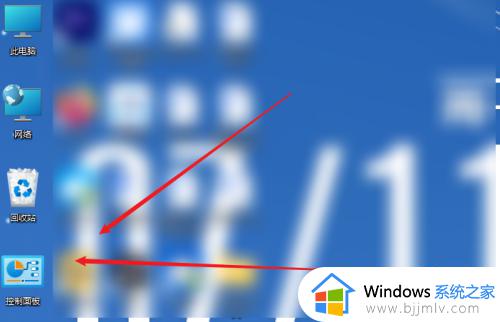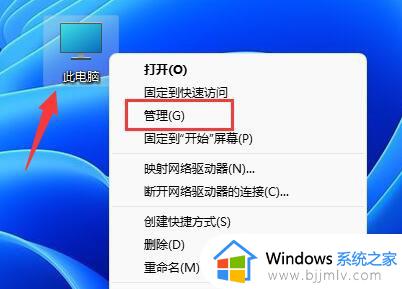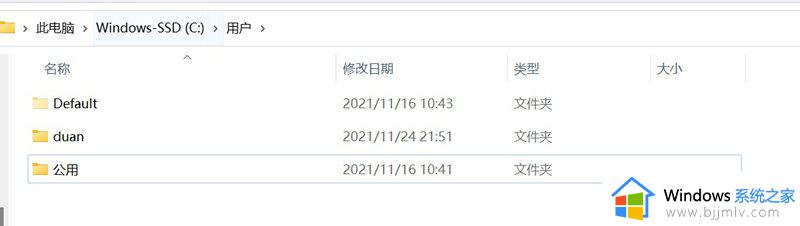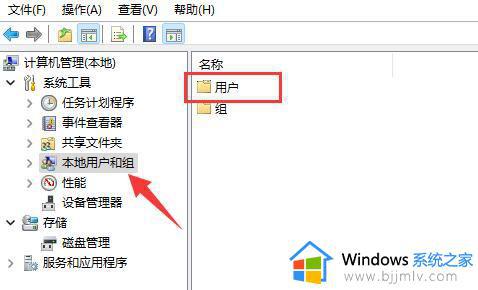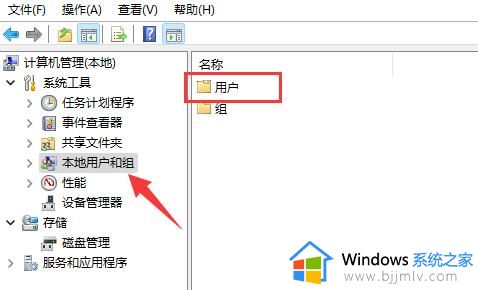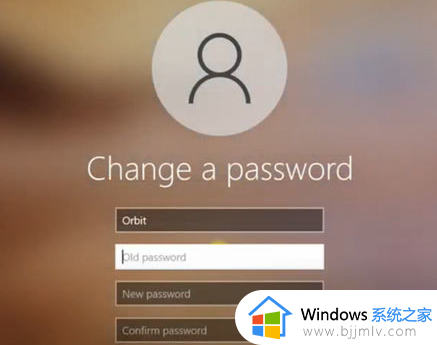window11如何更改账户名字 window11怎么修改账户名称
更新时间:2024-06-26 10:13:50作者:qiaoyun
电脑中很多人都会创建账户来使用,但是在使用时间久了之后,可能需要对账户名字进行更改,这是有部分用户升级到windows11系统之后,并不知道如何更改账户名字,其实操作方法并不会难,接下来就由笔者给大家详细介绍一下window11修改账户名称的详细方法吧。
方法如下:
1、在Win11系统桌面,点击【此电脑】,在弹出菜单中选择【管理】菜单项。

2、点击【本地用户和组】,点击【用户】。
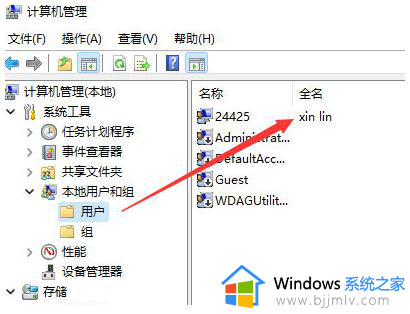
3、双击当前的用户名,打开该用户的属性窗口,修改该用户的名称。
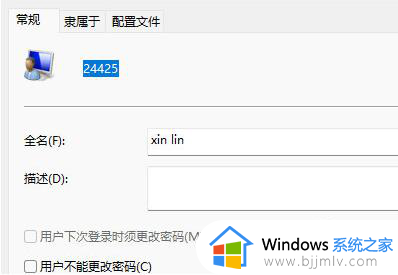
上述给大家介绍的就是window11怎么修改账户名称的详细内容,大家有需要的话可以学习上述方法步骤里进行修改,希望帮助到大家。